摘要: 当你在美图秀秀中挥洒创意,为照片增添文字时,你是否曾想过让文字以独特的竖排形式跃然纸上?这种风格不仅新颖,更是许多追求个性化表达的用户的至爱。今天,小编将为你揭秘如何在美图秀秀中轻松设置竖排文字,让每一张照片都充满个性魅力,让我们一探究竟吧! 想要让文字在美图秀秀中竖排呈现,只需按照以下步骤操作: 1、启动美图秀秀,进入主界面后点击【图片美化】选项; 2、在弹出的图片选择页面中,
当你在美图秀秀中挥洒创意,为照片增添文字时,你是否曾想过让文字以独特的竖排形式跃然纸上?这种风格不仅新颖,更是许多追求个性化表达的用户的至爱。今天,小编将为你揭秘如何在美图秀秀中轻松设置竖排文字,让每一张照片都充满个性魅力,让我们一探究竟吧!

想要让文字在美图秀秀中竖排呈现,只需按照以下步骤操作:
1、启动美图秀秀,进入主界面后点击【图片美化】选项;
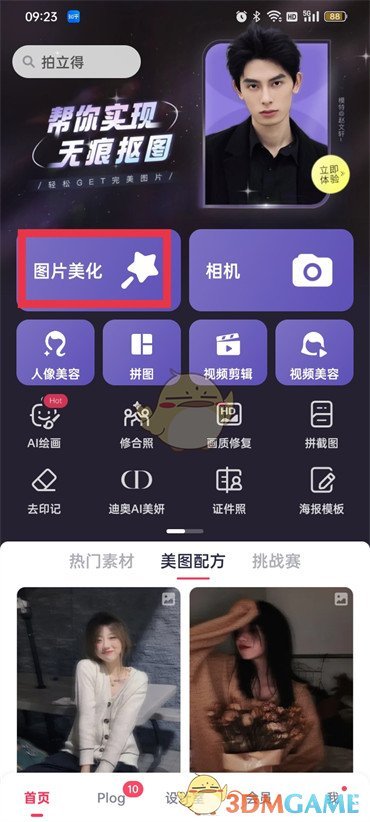
2、在弹出的图片选择页面中,挑选你想要编辑的照片并点击它;
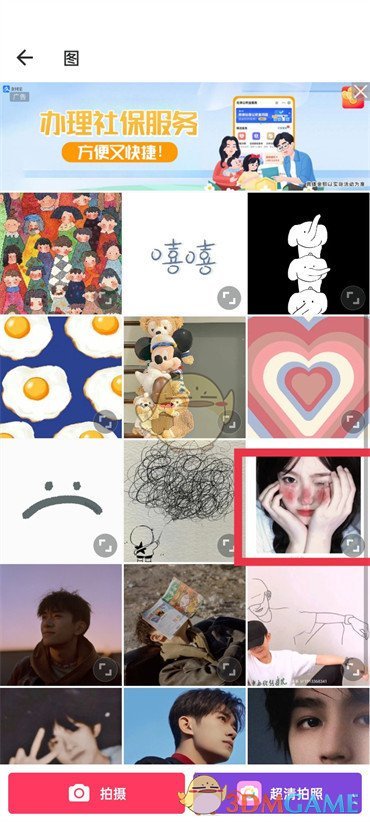
3、进入到修图的页面之后,在下面的功能区找到【文字】点击;
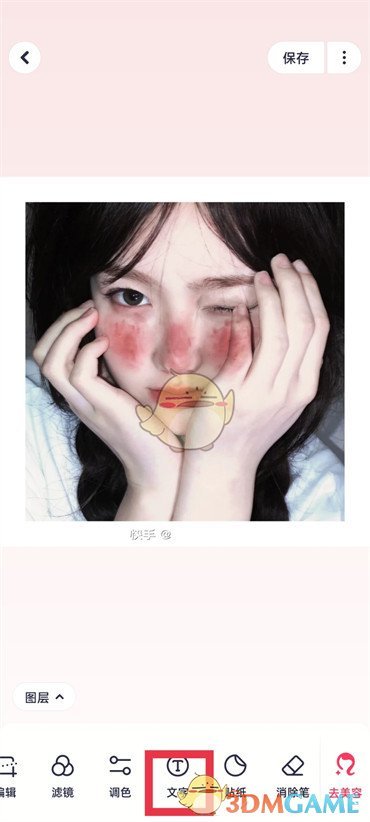
4、进入到文字的功能区点击【样式】然后在样式下面点击【对齐】,选择过对齐之后在页面最下面选择后面三个选项中的一个即可。

以上就是小编带来的美图秀秀怎么设置竖着的文字?美图秀秀设置竖排文字方法,更多相关资讯教程,请关注黑白手游网。
下一篇:中州传世游戏黑屏闪退处理攻略
免责声明:伙伴游戏网发此文仅为传递信息,不代伙伴游戏网认同其观点或证实其描述。
同时文中图片应用自网络,如有侵权请联系删除。3845475689@qq.com.
热门游戏
相关推荐
网友评论











(您的评论需要经过审核才能显示)